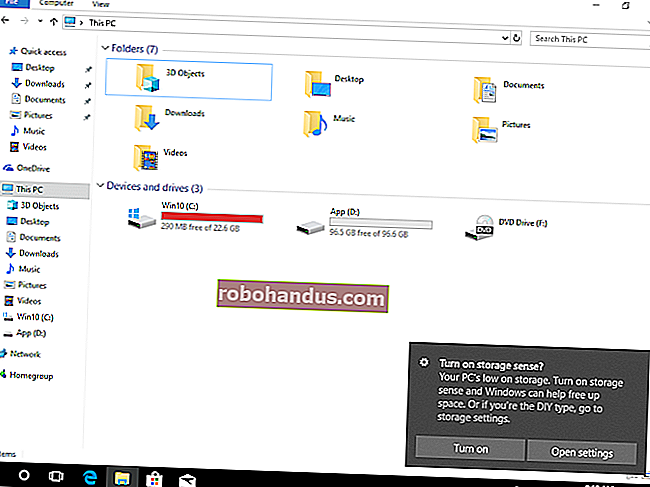วิธีใช้ลายน้ำใน PowerPoint

ลายน้ำคือภาพพื้นหลังสีจางที่แสดงด้านหลังข้อความในเอกสาร คุณสามารถใช้เพื่อระบุสถานะของเอกสาร (ข้อมูลลับฉบับร่าง ฯลฯ ) เพิ่มโลโก้ บริษัท ที่ละเอียดอ่อนหรือแม้แต่เพื่อความมีไหวพริบทางศิลปะ PowerPoint ไม่มีฟีเจอร์ลายน้ำในตัวเช่น Word แต่คุณยังสามารถเพิ่มได้ด้วยกล่องข้อความ
วิธีแทรกลายน้ำลงใน PowerPoint
การเพิ่มลายน้ำลงใน PowerPoint นั้นไม่ใช่เรื่องง่ายเหมือนกับ Microsoft Word อย่างไรก็ตามคุณสามารถเพิ่มข้อความลายน้ำลงในพื้นหลังของแต่ละสไลด์หรือสไลด์ทั้งหมดพร้อมกันได้โดยใช้ฟังก์ชัน Master Slide
เราจะดูวิธีเพิ่มข้อความลายน้ำให้กับสไลด์ทั้งหมดในงานนำเสนอโดยใช้คุณสมบัติ Master Slide หากคุณต้องการเพิ่มข้อความลายน้ำในแต่ละสไลด์คุณสามารถข้ามขั้นตอนเพื่อไปที่ Slide Master ได้
ขั้นแรกให้สลับไปที่แท็บ“ มุมมอง” บนริบบิ้น PowerPoint

คลิกปุ่ม“ Slide Master” ซึ่งจะแสดงเค้าโครงสไลด์ต้นแบบสำหรับสไลด์ทั้งหมดในชุดของคุณ

คลิกที่สไลด์หลักหลักแรก

หากคุณกำลังแทรกข้อความลายน้ำบนสไลด์เดียวนี่คือจุดเริ่มต้นของคุณ เลือกสไลด์แต่ละสไลด์ที่คุณต้องการแทรกข้อความแทนที่จะไปที่ต้นแบบสไลด์
หากต้องการแทรกข้อความหรือรูปภาพที่คุณต้องการใช้เป็นลายน้ำให้คลิกแท็บ“ แทรก”

คลิกปุ่ม "กล่องข้อความ"

กล่องข้อความจะปรากฏบนสไลด์ของคุณ

พิมพ์สิ่งที่คุณต้องการในกล่องข้อความนั้น

หลังจากที่คุณพิมพ์สิ่งที่ต้องการแล้วคุณสามารถจัดการกับการจัดรูปแบบของกล่องข้อความได้ คุณอาจต้องการลากลูกศรโค้งเพื่อหมุนข้อความดังนี้:

หรือคุณอาจต้องการไปที่แท็บ“ รูปแบบ” บนริบบิ้น PowerPoint หลักเพื่อเปลี่ยนการตั้งค่าเช่นสีการเปลี่ยนแปลงและอื่น ๆ มันขึ้นอยู่กับคุณ!

สุดท้ายให้ตัดสินใจว่าคุณต้องการให้ลายน้ำปรากฏหลังส่วนอื่น ๆ บนสไลด์หรือไม่ ในการดำเนินการดังกล่าวให้คลิกปุ่ม "ส่งย้อนกลับ" บนแท็บ "รูปแบบ" แล้วเลือก "ส่งไปที่กลับ"

เมื่อคุณได้ข้อความในแบบที่คุณต้องการแล้วก็ถึงเวลาออกจากมุมมองสไลด์ต้นแบบหากนั่นคือสิ่งที่คุณใช้อยู่ สลับไปที่แท็บ "มุมมอง" จากนั้นคลิก "ปกติ" เพื่อกลับไปที่มุมมองสไลด์โชว์ปกติ

ตอนนี้คุณจะเห็นข้อความลายน้ำของคุณบนสไลด์ของคุณ

หากคุณแทรกข้อความลงในสไลด์หลักของคุณสไลด์ใหม่ที่คุณแทรกจะมีข้อความลายน้ำเหมือนกัน

วิธีการลบลายน้ำออกจาก PowerPoint
ถ้าคุณต้องการลบลายน้ำของคุณออกจาก PowerPoint สิ่งที่คุณต้องทำคือลบกล่องข้อความนั้น
เลือกสไลด์ที่มีลายน้ำ (หรือย้อนกลับไปที่มุมมอง Master Slide หากนั่นคือตำแหน่งที่คุณแทรกกล่องข้อความ)
คลิกกล่องข้อความ

จากนั้นกด "ลบ" เพื่อกำจัดมัน สไลด์ของคุณจะไร้ลายน้ำ!